மெசஞ்சரில் மார்க்கெட்பிளேஸ் செய்திகள் தோன்றுவதில் சிக்கல் இருந்தால், நீங்கள் தனியாக இல்லை. இது பல்வேறு சாதனங்களின் வரம்பில் உள்ள பயனர்களின் பொதுவான புகாராகும். நீங்கள் எதையாவது வாங்க அல்லது விற்க முயற்சிக்கிறீர்கள் என்றால் அது ஒரு வெறுப்பூட்டும் அனுபவமாக இருக்கும், மேலும் அரட்டை திடீரென்று மறைந்துவிடும். அதிர்ஷ்டவசமாக, நீங்கள் முயற்சி செய்யக்கூடிய சில தீர்வுகள் உள்ளன.
நீராவியில் உங்கள் கணக்கின் பெயரை மாற்றுவது எப்படி

இந்தக் கட்டுரையில் விடுபட்ட சந்தையிடச் செய்திகளை எவ்வாறு மீட்டெடுப்பது அல்லது மீண்டும் கண்டுபிடிப்பது என்பதை விளக்கும்.
Facebook வழியாக Marketplace Messenger செய்திகளை எவ்வாறு கண்டறிவது
முதலில், மொபைல் சாதனங்கள் மற்றும் டெஸ்க்டாப் இரண்டிலும் Messenger இல் Marketplace செய்திகளைக் கண்டறியும் வழக்கமான வழியைப் பார்ப்போம். நீங்கள் மார்க்கெட்பிளேஸ் மெசேஜிங் உலகிற்கு புதியவராக இருந்து, செய்திகளைக் கண்டறிய முடியவில்லை எனில், நீங்கள் தவறான இடத்தில் தேடுகிறீர்கள். சந்தை அரட்டைகள் தனிப்பட்ட செய்திகளுக்கு ஒரு தனி பகுதியில் சேமிக்கப்படும்.
மொபைலில் :
- உங்கள் Android அல்லது iOS சாதனத்தில் பயன்பாட்டைத் திறந்து கிடைமட்ட கோடுகள் மெனு சின்னத்தைத் தட்டவும்.
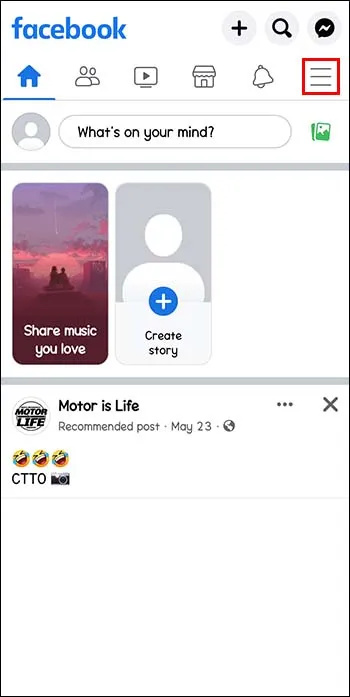
- பக்க மெனுவில், 'சந்தை' என்பதைக் கண்டுபிடித்து அதைத் தேர்ந்தெடுக்கவும்.
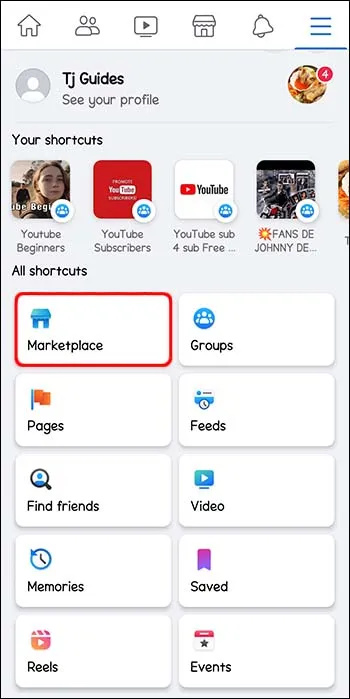
- உங்களின் அனைத்து வாங்குதல்/விற்பனை மார்க்கெட்பிளேஸ் செய்திகளும் பின்னர் தோன்றும்.
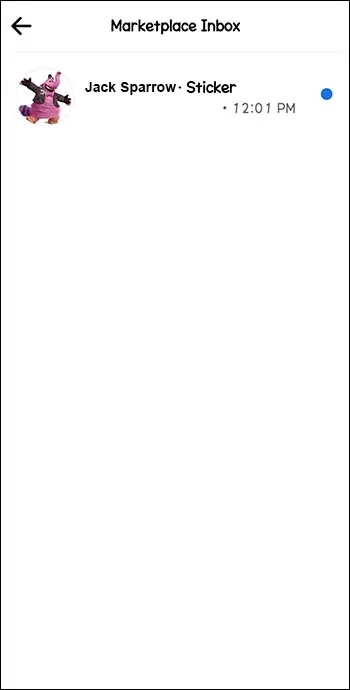
டெஸ்க்டாப்பில்:
- மெசஞ்சர் இணையதளத்தைத் திறந்து, உள்நுழைந்து, இடதுபுறத்தில் உள்ள 'சந்தை' ஐகானைக் கிளிக் செய்யவும் - இது ஒரு சிறிய கடை போல் தெரிகிறது.
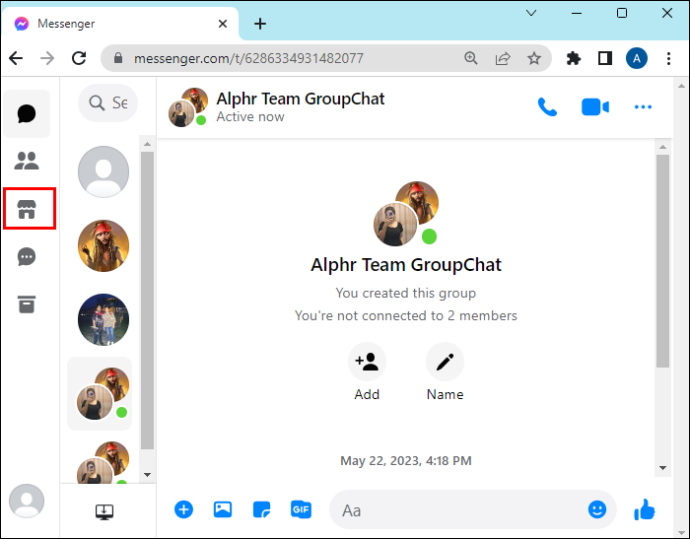
- 'மார்க்கெட்பிளேஸ் அரட்டைகள்' என்ற தலைப்பில் ஒரு புதிய சாளரம் திறக்கப்பட வேண்டும், அதில் உங்கள் மார்க்கெட்பிளேஸ் தொடர்பான அனைத்து செய்திகளும் இருக்கும்.
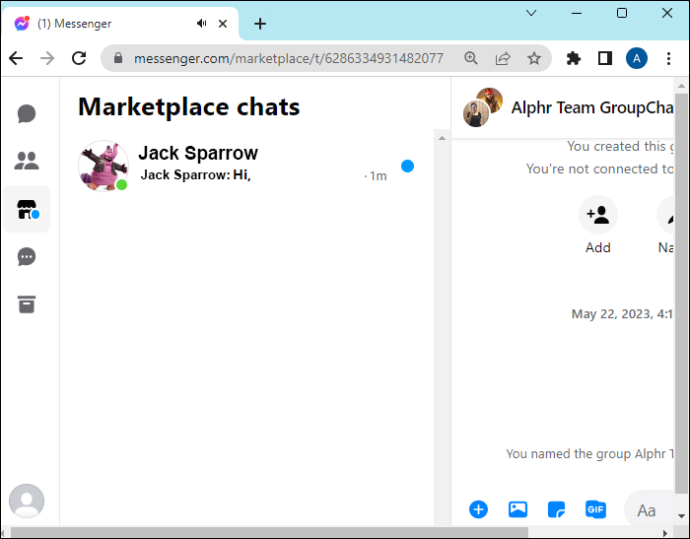
மெசஞ்சரில் காப்பகப்படுத்தப்பட்ட சந்தை செய்திகளை எவ்வாறு கண்டறிவது
சில நேரங்களில், மெசஞ்சர் செய்திகள் தற்செயலாக அல்லது தானாக காப்பகப்படுத்தப்படலாம். ஒரு பொருள் விற்கப்படும் போது இது பெரும்பாலும் சந்தையில் நடக்கும். 'மார்க்கெட்பிளேஸ் அரட்டைகள்' பகுதியிலிருந்து முழு உரையாடலும் மறைந்துவிடும் என்பதால், செய்திகள் காப்பகப்படுத்தப்படும்போது பயனர்களுக்கு குழப்பமாக இருக்கும்.
காப்பகங்களை எவ்வாறு கண்காணிப்பது என்பது இங்கே:
மொபைலில் :
- பக்க மெனுவில் உள்ள 'காப்பகப்படுத்தப்பட்ட' பொத்தானைக் கிளிக் செய்யவும்.
டெஸ்க்டாப்பில்:
- Messenger.com க்குச் சென்று, 'அரட்டைகள்' என்பதற்குச் சென்று, 'தேடல் தூதுவர்' என்பதைக் கிளிக் செய்யவும். நீங்கள் உரையாடலை மீட்டெடுக்க விரும்பும் நபரின் பெயரைத் தட்டச்சு செய்து, அது தோன்றும்போது அவரது பெயரைக் கிளிக் செய்யவும்.
சந்தை செய்திகளுக்கான சாத்தியமான தீர்வுகள் காண்பிக்கப்படவில்லை
மார்க்கெட்பிளேஸ் செய்திகளுக்கான தவறான இடத்தில் நீங்கள் தேடினால், மேலே உள்ள முறைகள் விரைவான தீர்வை வழங்கக்கூடும். ஆனால் நீங்கள் மெசஞ்சர் பயன்பாட்டில் ஏதேனும் ஒரு பிழையைக் கையாளும் போது அவை வேலை செய்யாமல் போகலாம்.
எனவே, என்ன செய்வது? சரி, நீங்கள் முயற்சி செய்யக்கூடிய சில தீர்வுகள் உள்ளன. இந்த முறைகள் ஒவ்வொரு முறையும் வேலை செய்ய உத்தரவாதம் இல்லை, ஆனால் சில பயனர்களுக்கு வெற்றிகரமாக நிரூபிக்கப்பட்டுள்ளது.
- தற்காலிக சேமிப்பை அழிப்பது தொடங்குவதற்கு ஒரு சிறந்த வழியாகும், இதற்கு சில வினாடிகள் மட்டுமே ஆகும். இது மெசஞ்சரின் செயல்பாட்டில் குறுக்கிடக்கூடிய நினைவக சிக்கல்களை அழிக்க உதவும். Android இல் இதைச் செய்ய, 'அமைப்புகள்' என்பதற்குச் செல்லவும், அதைத் தொடர்ந்து 'பயன்பாடுகள்' என்பதற்குச் செல்லவும். உங்கள் ஆப்ஸ் பட்டியலில் 'மெசஞ்சர்' என்பதைக் கண்டறிந்து, அதைத் தட்டி, 'கேச் அழி' பொத்தானைக் கிளிக் செய்யவும். iOS பயனர்களால் இதைச் செய்ய முடியாது, எனவே அடுத்த தீர்வுக்குச் செல்லவும்.
- உங்கள் சாதனத்தை மறுதொடக்கம் செய்வதன் மூலம் மார்க்கெட்பிளேஸ் செய்திகள் திரும்பும். ஏன்? சரி, சில நேரங்களில், ஃபோன்கள் மற்றும் டேப்லெட்டுகளில் நெட்வொர்க் அல்லது டேட்டா சிக்கல்கள் இருக்கும், குறிப்பாக அவை நீண்ட நேரம் இயக்கப்பட்டிருந்தால். சாதனத்தை மறுதொடக்கம் செய்வது எல்லாவற்றையும் மீட்டமைக்க உதவுகிறது மற்றும் கணினியில் ஏதேனும் குறைபாடுகளை நீக்குகிறது.
- தற்காலிக சேமிப்பை அழிப்பது அல்லது உங்கள் மொபைலை மறுதொடக்கம் செய்வது வேலை செய்யவில்லை என்றால், பயன்பாட்டை மீண்டும் நிறுவ முயற்சிக்கவும். முதலில் Messenger பயன்பாட்டை நீக்கவும், பின்னர் அதை மீண்டும் இல் கண்டறியவும் Google Play Store அல்லது ஆப் ஸ்டோர் . மீண்டும் உள்நுழைவதற்கு முன் நிறுவல் செயல்முறை முடிவடையும் வரை காத்திருக்கவும், அது செயல்படுகிறதா என்பதைப் பார்க்கவும். மென்பொருளின் சமீபத்திய பதிப்பை நீங்கள் பெற்றுள்ளீர்கள் என்பதை இது உறுதி செய்வதால், இது ஒரு பயனுள்ள முறையாக இருக்கலாம்.
- சில பயனர்களால் பரிந்துரைக்கப்படும் மற்றொரு நுட்பம், அரட்டையிலிருந்து ஒரு வார்த்தையை அல்லது நீங்கள் பேசும் நபரின் பெயரை மெசஞ்சர் தேடல் பட்டியில் தட்டச்சு செய்வது. நீங்கள் கண்டுபிடிக்க முயற்சிக்கும் அரட்டை பின்னர் தேடல் முடிவுகளின் பட்டியலில் தோன்றலாம்.
- மெசஞ்சரில் மார்க்கெட்பிளேஸ் செய்திகளைப் பார்ப்பதற்கான உறுதியான வழி டெஸ்க்டாப் பதிப்பைப் பயன்படுத்துவதாகும். மறைந்து வரும் செய்திகளின் சிக்கல் மொபைல் பயனர்களை மட்டுமே பாதிக்கும், எனவே கணினி அல்லது மடிக்கணினியில் உள்நுழைவது அதைத் தீர்க்க வேண்டும். இது மிகவும் வசதியான விருப்பமாக இருக்காது, ஆனால் வேறு எதுவும் செயல்படவில்லை என்றால் இது ஒரு எளிமையான தீர்வாகும்.
- மற்ற அனைத்தும் தோல்வியுற்றால், நீங்கள் Messenger பயன்பாட்டிலிருந்து Facebook பயன்பாடு அல்லது இணையதளத்திற்கு மாறலாம். Messenger இல் நேரடியாகத் தோன்றாத எந்தச் செய்திகளும் Facebook இல் தொடர்ந்து காணப்பட வேண்டும். பயன்பாட்டைப் பயன்படுத்தினால், 'மார்க்கெட்பிளேஸ்' கடை ஐகானை அழுத்தவும், பின்னர் உங்கள் 'சுயவிவரம்' பொத்தானை அழுத்தவும். இறுதியாக, தொடர்புடைய அனைத்து அரட்டைகளையும் பார்க்க 'இன்பாக்ஸ்' ஐ அழுத்தவும். கம்ப்யூட்டரில், பேஸ்புக்கில் உள்நுழைந்து, பக்க மெனுவில் 'மார்க்கெட்பிளேஸ்' என்பதைக் கண்டறிந்து, 'இன்பாக்ஸ்' என்பதைக் கண்டறியவும்.
அடிக்கடி கேட்கப்படும் கேள்விகள்
எனது Marketplace செய்திகளை என்னால் ஏன் பார்க்க முடியவில்லை?
Messenger இலிருந்து Marketplace செய்திகள் காணாமல் போனால் சில சாத்தியமான விளக்கங்கள் உள்ளன. இது பிழை அல்லது தடுமாற்றம் போன்ற மென்பொருள் சிக்கலாக இருக்கலாம் - மீண்டும் ஏற்றுதல் அல்லது மீண்டும் நிறுவுதல் இதை சரிசெய்யலாம். சரியான மார்க்கெட்பிளேஸ் பிரிவில் நீங்கள் பார்க்காமல் இருக்கலாம் அல்லது உருப்படி விற்கப்பட்ட பிறகு அரட்டை தானாகவே காப்பகப்படுத்தப்பட்டிருக்கலாம்.
நான் Messenger இல் Marketplace செய்திகளைப் பெற முடியுமா?
ஆம், மொபைல் அல்லது டெஸ்க்டாப்பில் மெசஞ்சர் வழியாக சந்தையிட செய்திகளைக் கண்டறிய முடியும். 'சந்தை இடத்தை' கண்டுபிடிக்க மெனுவைப் பயன்படுத்தவும், பின்னர் அரட்டைகளை வாங்குதல் மற்றும் விற்பதை அணுக அதைத் தட்டவும் அல்லது கிளிக் செய்யவும்.
காப்பகப்படுத்தப்பட்ட சந்தைச் செய்திகளை எவ்வாறு மீட்டெடுப்பது?
பொருட்கள் விற்கப்பட்ட பிறகு, சந்தை அரட்டைகள் காப்பகப்படுத்தப்படுவது இயல்பானது. ஆனால் நீங்கள் அந்த செய்திகளை மீட்டெடுத்து அவற்றை மீண்டும் படிக்க விரும்பலாம் அல்லது வாங்குபவர்/விற்பனையாளரை மீண்டும் தொடர்புகொள்ளவும். இதைச் செய்ய, 'காப்பகப்படுத்தப்பட்ட' பகுதியை உள்ளிட்டு, நீங்கள் மீட்டெடுக்க விரும்பும் அரட்டையைக் கண்டறியவும். நீங்கள் அதை அங்கிருந்து படிக்கலாம் அல்லது அதை முழுவதுமாக மீட்டெடுக்க, அரட்டையை அழுத்திப் பிடித்து, தோன்றும் 'காப்பகத்தை நீக்கு' பொத்தானைத் தட்டவும். அதே நபருக்கு ஒரு புதிய செய்தியை அனுப்பினால், அரட்டை உங்கள் இன்பாக்ஸுக்கு மீண்டும் கொண்டு வரப்படும்.
Marketplace வழியாக செய்திகளை அனுப்புவது பாதுகாப்பானதா?
Facebook Marketplace ஒப்பீட்டளவில் பாதுகாப்பானது. மார்க்கெட்பிளேஸ் அரட்டைகள் உட்பட எல்லா அரட்டைகளிலும் எண்ட்-டு-எண்ட் என்க்ரிப்ஷன் உள்ளது, அவற்றைத் தனிப்பட்டதாகவும் பாதுகாப்பாகவும் ஆக்குகிறது. இருப்பினும், மற்ற மெசேஜிங் பயன்பாட்டைப் போலவே, உங்கள் கடவுச்சொல்லை அறிந்தால், உங்கள் கணக்கை யாராவது ஹேக் செய்யும் வாய்ப்பு எப்போதும் இருக்கும். உன்னால் முடியும்
இந்த நுட்பங்கள் மூலம் தொலைந்த சந்தை செய்திகளை மீட்டெடுக்கவும்
அடுத்த முறை உங்கள் சந்தை அரட்டைகள் மறைந்துவிட்டதாகத் தோன்றினால், விரக்தியடைய வேண்டாம். அவற்றை மீண்டும் கொண்டு வந்து உங்கள் அரட்டையைத் தொடர மேலே பட்டியலிடப்பட்டுள்ள பல நுட்பங்கள் மற்றும் தீர்வுகளில் ஒன்றைப் பயன்படுத்தவும். பெரும்பாலான சந்தர்ப்பங்களில், செய்திகள் எப்போதும் தவறான இடத்தில் மட்டுமே இருக்கும்.
குரல் அஞ்சலுக்கு நேராக செல்ல எண்
நீங்கள் மார்க்கெட்பிளேஸ் மெசஞ்சரை அடிக்கடி பயன்படுத்துபவரா? அரட்டைகள் மற்றும் செய்திகள் தற்செயலாக மறைந்து போவதில் எப்போதாவது ஏதேனும் சிக்கல்கள் இருந்ததா? கீழே உள்ள கருத்துகள் பிரிவில் அதைப் பற்றி எங்களிடம் கூறுங்கள்.

![துண்டிக்கப்பட்ட மொபைல் நெட்வொர்க் நிலையை சரிசெய்ய 11 வழிகள் [விளக்கப்பட்டது]](https://www.macspots.com/img/blogs/60/11-ways-fix-mobile-network-state-disconnected.jpg)







